Отправка больших файлов онлайн почти всегда состоит из различных этапов и сервисов. Разве вам не хотелось бы, чтобы существовал простой и легкий способ, не требующий регистрации, паролей или кодов? Если у вас есть учетная запись iCloud, вам повезло. Mail Drop — это функция, которая позволяет отправлять большие файлы (до 5 ГБ) через iCloud. Это удобная функция для тех, кто постоянно жалуется на крошечные ограничения большинства почтовых клиентов на вложения.
Как работает рассылка
Во-первых, вам необходимо иметь учетную запись iCloud. Вы можете использовать Mail Drop на iCloud.com или в приложении «Почта» на своем устройстве iOS (iOS 9.2 или новее) или Mac (OS X 10.11 или новее).
Когда вы пытаетесь отправить слишком большое вложение, в качестве альтернативы вы можете использовать Mail Drop. При
Contents
Как работает рассылка
в iCloud и предоставляет получателю ссылку для его загрузки. Это позволяет вашему большому файлу обойти надоедливые ограничения на размер файла большинства почтовых клиентов, поскольку файл никогда не добавляется как вложение.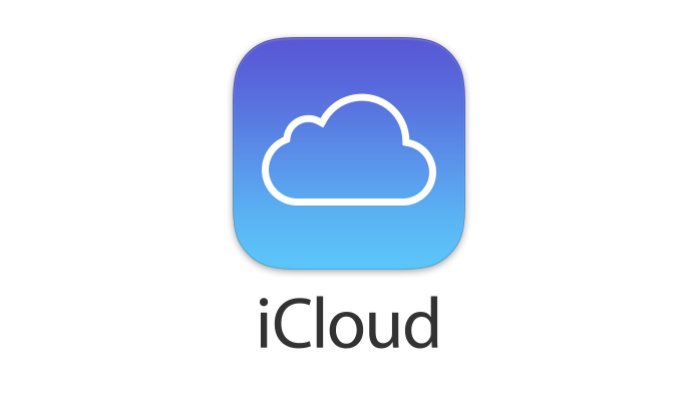
Стоит также отметить, что если вы отправите файл(ы) в iCloud с помощью Mail Drop, удалить его будет невозможно. Вместо этого они автоматически истекают через тридцать дней. Хорошей новостью является то, что Mail Drop не учитывается в вашем хранилище iCloud. При этом у вас нет неограниченного хранилища Mail Drop. Каждый пользователь имеет ограничение на объем хранилища Mail Drop в 1 ТБ. Если вы превысите этот лимит, вы не сможете использовать Mail Drop до тех пор, пока не истечет срок действия одного из ваших файлов и это место для хранения не будет освобождено.
Использование Mail Drop с почтовыми приложениями iOS и macOS
Поскольку Mail Drop использует iCloud в качестве хранилища, он автоматически включается для приложений Apple Mail. Это означает, что вам действительно не нужно ничего делать, чтобы начать его использовать. Чтобы начать, напишите электронное письмо и нажмите на скрепку, чтобы добавить вложение. При попытке отправить электронное письмо с вложением размером более 20 МБ появится всплывающее окно. Это окно сообщает вам, что вложение слишком велико, и спрашивает, хотите ли вы использовать Mail Drop. У вас по-прежнему будет возможность отправить файл как обычное вложение, но если его размер превышает 20 МБ, это не удастся. Итак, вам понадобится Mail Drop.
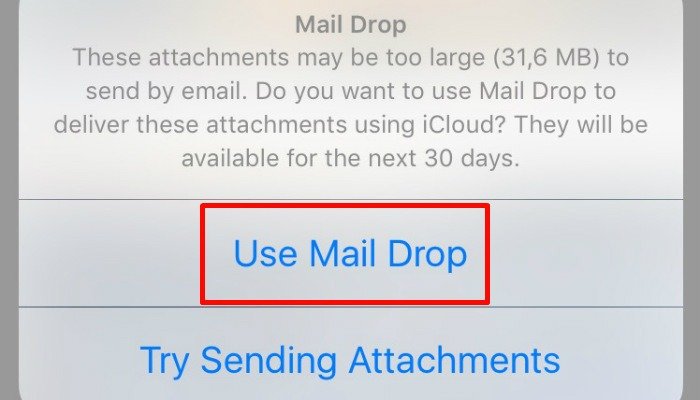
Чтобы включить Mail Drop, просто нажмите кнопку «Использовать Mail Drop». Затем ваш файл будет загружен в вашу учетную запись iCloud. Оттуда просто отправьте электронное письмо, как обычно. Вместо стандартного вложения получатель электронного письма увидит ссылку для скачивания файла в iCloud. Ваш файл будет доступен для скачивания в течение тридцати дней. После этого файл автоматически удаляется, а место в хранилище iCloud освобождается.
Чтобы загрузить файл
Использование Mail Drop с почтовыми приложениями iOS и macOS
овый клиент в любой операционной системе.Использование Mail Drop с учетными записями электронной почты, отличными от iCloud
Если вы не используете свою учетную запись электронной почты iCloud, не расстраивайтесь. Вы по-прежнему можете использовать iCloud для размещения больших файлов для учетных записей электронной почты, отличных от iCloud. Mail Drop будет работать для любой учетной записи электронной почты, которую вы связали с приложением Apple Mail. Единственное условие: учетная запись электронной почты должна поддерживать протокол IMAP. Для большинства это не должно стать проблемой, поскольку такие важные сервисы, как Gmail, Outlook и Thunderbird, совместимы с IMAP.
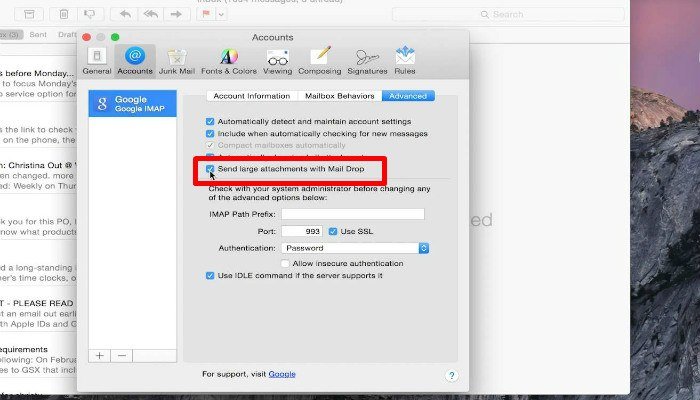
Чтобы использовать Mail Drop с учетной записью, откройте приложение «Почта» на своем устройстве MacOS или iOS. Откройте меню приложения «Почта» и выберите «Настройки». Отсюда нажмите «Учетные записи». В столбце слева вы увидите список связанных учетных записей электронной почты. Выделите учетную запись электронной почты, с которой вы хотите использовать Mail Drop, нажав на нее. Наконец, перейдите на вкладку «Дополнительно» и установите флажок «Отправлять большие вложения с помощью Mail Drop».
Устранение неполадок при удалении почты
Иногда Mail Drop не хочет работать. Это может расстраивать, но сделайте глубокий вдох и посмотрите, не является ли виновником какая-либо из этих распространенных проблем.

- Размер электронного письма, включая вложения, превышает 5 ГБ. Mail Drop имеет ограничение в 5 ГБ, поэтому превышение этого ограничения приведет к сбою. Попробуйте сжать файлы или отправить их в нескольких сообщениях.
- Вы пытаетесь отправить папку с файлами. Для этого необходимо сначала сжать папку. Для этого нажмите Control+ Нажмитеили коснитесь папки двумя пальцами и выберите «Сжать» в меню.
- Вы достигли предела хранилища Mail Drop объемом 1 ТБ. К сожалению, вы не можете удалить старые файлы Mail Drop. Это означает, что вам просто придется подождать, пока срок действия старых файлов истечет и освободится место для хран
Использование Mail Drop с учетными записями электронной почты, отличными от iCloud
get="_blank" rel="noopener" title="минимальные системные требования">минимальные системные требования по Mail Drop.
Mail Drop — это удобный способ отправлять большие файлы по электронной почте. Даже если вам нужно сделать это только один раз в голубую луну, это быстрее и вызывает меньше головной боли, чем использование альтернативного метода. Используете ли вы Mail Drop? Если нет, то как отправлять большие файлы по электронной почте? Дайте нам знать в комментариях!


